جعل النوافذ المفتوحة تظهر في شكل قائمة على شريط مهام ويندوز
بشكل افتراضي، عند توجيه مؤشر الماوس فوق أيقونة برنامج/تطبيق مفتوح على شريط المهام ستظهر نافذة معاينة مُصغرة (Thumbnail) بحيث تشاهد من خلالها محتوى النافذة دون الحاجة لفتحها
إليك كيف يتم ذلك.
مبدئيًا، لا يوجد خيار في إعدادات ويندوز لتغيير طريقة عرض النوافذ المفتوحة على شريط المهام، بل تتغير تلقائيًا عندما يصل عدد النوافذ المفتوحة إلى الحد الأقصى والذي يختلف وفقًا لدقة الشاشة، على سبيل المثال، إذا كانت دقة الشاشة هي 600×800 فإن الحد الأقصى هو 8 نوافذ وبعدها يتم عرض النوافذ المفتوحة في شكل قائمة، أما لو كانت الدقة 768×1024 فإن الحد الأقصى هو 10 نوافذ، أما دقة 1080×1920 فيتم تغيير طريقة العرض بعد 16 نافذة مفتوحة. ومع ذلك، يمكن تطبيق الخُطوات الآتية لفرض طريقة العرض الرأسية بصرف النظر عن الحد الأقصى.
مبدائيًا ستقوم بفتح مُحرر الريجستري "Registry Editor" في ويندوز 10 أو 11 من خلال النقر على مفتاح Win + حرف R (قـ) معًا على الكيبورد، ثم عند ظهور نافذة Run أكتب الأمر [regedit] واضغط Enter. يمكن أيضًا فتح الاداة من خلال كتابة "registry" في شريط البحث بعد فتح قائمة Start ثم الضغط على خيار "Open" عندما تظهر الأداة ضمن نتائج البحث. الآن بعد فتح الأداة، قم بنسخ ولصق المسار التالي في شريط العنوان بالاعلى واضغط Enter:
HKEY_CURRENT_USER\SOFTWARE\Microsoft\Windows\CurrentVersion\Explorer\Taskband
عند الانتقال إلى المسار المرفق، وبعد تحديد مجلد "Taskband" من القائمة الجانبية، اضغط كليك يمين على المجلد واختر "New" ثم حدد خيار "DWORD (32-bit) Value" كما موضح بالصورة أعلاه، وذلك لإنشاء قيمة جديدة في الريجستري.
الآن قم بتسمية القيمة الجديدة باسم "NumThumbnails" ثم اضغط فوقها مزدوجًا لتظهر نافذة أخرى لتعديل بيانات القيمة. هنا كل ما عليك فعله هو كتابة صفر "0" داخل حقل "Value data" ثم اضغط OK. بعد الانتهاء من تطبيق هذه التغييرات، أغلق نافذة Registry Editor. بعدها قم بإعادة تشغيل الكمبيوتر أو بدلًا من ذلك قم بفتح أداة Task Manager من خلال الاختصار: Ctrl + Shift + Esc معًا ثم في النافذة التي تظهر اضغط "More details" وفي خانة "Processes" ابحث عن عملية "Windows Explorer" وبعد العثور عليها اضغط فوقها كليك يمين واختر "Restart".
من الآن فصاعدًا، عندما تفتح نافذة واحدة لنفس البرنامج، فسيتم عرض الصورة المصغرة لتلك النافذة المفتوحة عند توجيه مؤشر الماوس على الأيقونة. ولكن إذا تم فتح نوافذ متعددة، فسوف يعرض شريط المهام اسماء النوافذ في شكل قائمة بدلاً من الصور المصغرة.

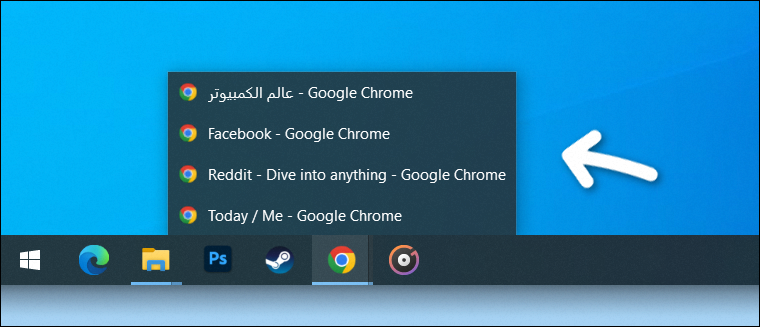


No comments: